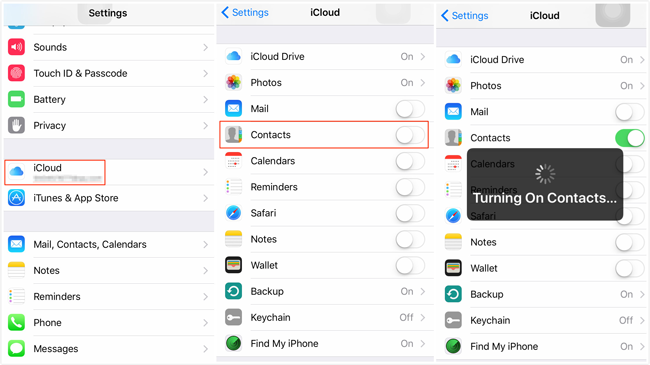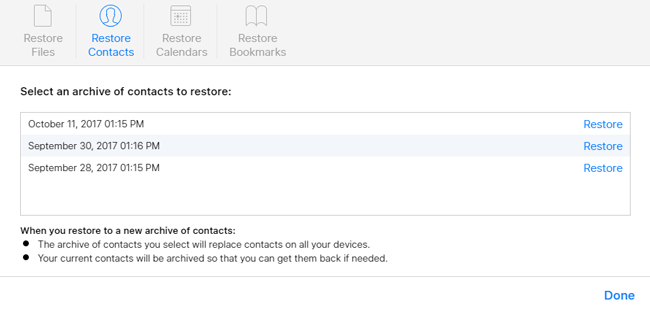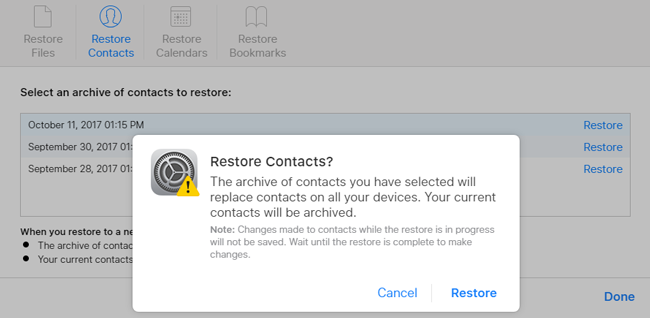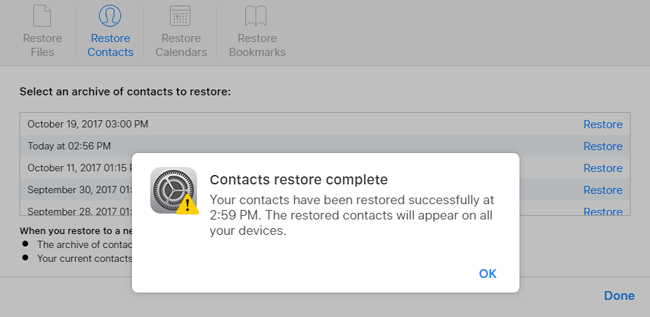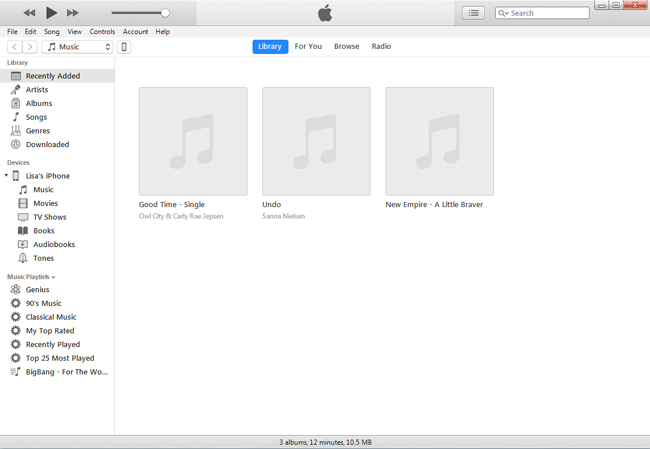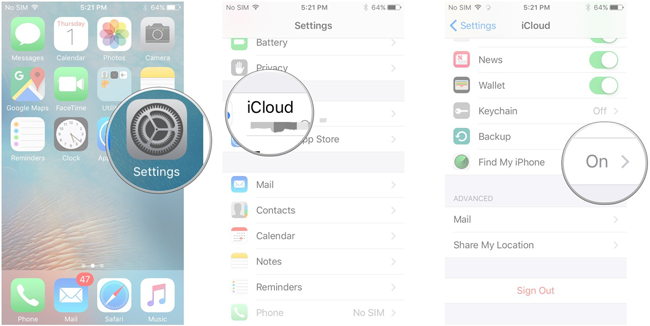- Как восстановить номера телефонов на Айфоне
- Когда возникает необходимость восстанавливать контакты
- Восстановление из настроек
- Возвращение из iCloud
- Использование iTunes
- С SIM-карты
- iBackupBot
- Объединение контактов на iPhone и iCloud
- Как не потерять важные контакты
- исчезли контакты iPhone: простые способы восстановления удаленных контактов iPhone с помощью 5
- 1. Восстановление контактов в приложении настроек iPhone
- 2. Восстановление контактов из iCloud
- Вариант 1. Восстановление контактов iPhone только из резервной копии iCloud
- Вариант 2. Восстановите все данные вашего iPhone из резервной копии iCloud
- 3. Найти контакты через iTunes
- Вариант 1. Восстановите все данные вашего iPhone из резервной копии iTunes
- Вариант 2. Восстановление данных iPhone с резервного копирования iTunes Выборочно
- 4. Восстановить удаленные номера телефонов из аккаунта Google
- 5. Как получить контакты с SIM-карты
- 6. Восстановление контактов с iPhone с помощью FoneLab iPhone Data Recovery
Как восстановить номера телефонов на Айфоне
Как и пользователи мобильных устройств на базе Android, владельцы iPhone по тем или иным причинам сталкиваются с такой проблемой, как случайное удаление или пропажа контактов. Каким способом можно решить подобную ситуацию, и какие существуют варианты восстановить контакты на Айфоне – рассмотрим далее.
Когда возникает необходимость восстанавливать контакты
Кроме случайного удаления номеров пользователем, к необходимости вернуть утерянные данные могут приводить такие причины:
- проблема при обновлении или понижении версии iOS, к примеру, с 10 на 11 или наоборот;
- попытка взлома телефона Айфон 5s или другой модели – снимая ограничения, которые имеет система iOS, нередко можно потерять важную информацию;
- сброс девайса – выполнять возвращение смартфона iPhone к заводским настройкам следует только в самом крайнем случае, поскольку при этом теряются данные;
- потеря мобильного устройства, когда номера нужно скопировать на новое.
Восстановление из настроек
Один из самых простых и быстрых способов восстановить контакты iPhone – воспользоваться стандартным приложением настроек, в результате чего будут возвращены контакты из iCloud. Все, что нужно для этого – войти в учетную запись iCloud, для которой предварительно была настроена синхронизация.
Для выполнения такого способа восстановления следует зайти в настройки, выбрать свой профиль Айклауд и перевести переключатель рядом с контактами во включенное положение.
Возвращение из iCloud
Еще один способ возвращения удаленных или пропавших данных – из резервной копии, которая хранится на iCloud. Это облачный сервис, с помощью которого пользователи могут хранить собственные фото, личные файлы, закладки, контакты и любую другую информацию, для чего предоставляется 5 Гб хранилища.
Чтобы восстановить контакты на iPhone таким способом:
- перейти по адресу icloud.com и авторизоваться в своей учетной записи;
- нажать кнопку «Настройки»;
- в левом нижнем углу экрана выбрать «Восстановить контакты», при необходимости можно возвращать и другую информацию – для этого есть соответствующие кнопки;
- откроется всплывающее окно, где следует выбрать подходящий бэкап, из которого будут скопированы номера;
- для начала процесса восстановления нажать соответствующую кнопку.
На выполнение операции потребуется некоторое время, после чего появится уведомление об окончании восстановления, в результате чего все исчезнувшие данные снова будут на смартфоне.
Использование iTunes
Кроме восстановления удаленных контактов через iCloud, можно воспользоваться также функциями iTunes. Это инструмент от Apple, при помощи которого можно легко сохранять все необходимые данные со смартфона на своем компьютере.
Чтобы вернуть на свой смартфон удаленные номера с именами при помощи приложения Айтюнс, необходимо иметь компьютер, на который наперед были скопированы все необходимые данные. Если это так, то дальнейшая последовательность действий выглядит следующим образом:
- запустить iTunes на компьютере;
- нажать в левом верхнем углу на иконку мобильного устройства;
- в левой панели выбрать «Summary»;
- на смартфоне открыть настройки, далее – iCloud, где активировать функцию «Find My iPhone»;
- нажать кнопку «Back Up Now» для начала копирования информации на смартфон с компьютера.
С SIM-карты
Если раньше использовался смартфон производства не Apple, и контакты хранились на самой SIM-карте, вполне возможно, что при установке ее на iPhone номера телефонов отображаться не будут. В таком случае решение очень простое:
- вставить «симку» с сохраненными номерами в новое мобильное устройство;
- перейти в настройки, где выбрать пункт «Контакты»;
- пролистать вниз страницы, нажав на «Импорт SIM-контактов».
Через некоторое время все номера телефонов будут скопированы на смартфон.
iBackupBot
Кроме использования стандартных средств, можно также воспользоваться сторонним ПО, один из примеров которого – утилита IBackupBot, что устанавливается на компьютер, работает с резервными копиями на ITunes. В таком случае:
- скачать программу с официального сайта – http://www.icopybot.com/itunes-backup-manager.htm и установить ее на ПК;
- сразу после запуска начнется сканирование файлов на предмет наличия резервных копий на сервере ITunes;
- после завершения процесса в левой части экрана в разделе Backups будет отображен список найденных бэкапов – выбрать подходящий;
- раскрыть меню файл;
- выбрать раздел «Dublicate» и указать путь для сохранения запасной копии на случай потери основной версии;
- в блоке «Whats in Backup» нажать «Contacts»;
- откроется список найденных контактов, выбрать, что нужно восстановить;
- развернуть меню «Export» и нажать «Export as vCard file»;
- окно с регистрацией можно пропустить, так как для такой операции бесплатной версии программы вполне хватит;
- указать папку для сохранения информации;
- перенести сохраненный файл на телефон любым удобным способом;
- открыть его на смартфоне, после чего сохранить в телефонную книгу.
Объединение контактов на iPhone и iCloud
Бывают ситуации, когда пропали все контакты на девайсе – некоторые способы решения были рассмотрены, но все они не очень подойдут, когда необходимо вернуть какой-то конкретный номер, удаленный совсем недавно. В таком случае оптимальным решением будет использованием резервной копии iCloud.
- перейти на смартфоне в настройки и выбрать «iCloud»;
- активировать переключатель «Контакты», если он пребывает в активном положении – выключить и снова включить его;
- система спросит, как поступить с уже синхронизованными данными – выбрать пункт «Удалить с iPhone»;
- появится следующий запрос об объединении контактов на телефоне с iCloud, следует согласиться;
- запустить стандартное приложение «Контакты» и убедиться, что все потерянные при очистке данные возвращены на место.

Один из популярных способов восстановления – повторная синхронизация с iCloud
Как не потерять важные контакты
Чтобы никогда не переживать о возможной потере важных номеров телефонов, следует наперед позаботиться об их сохранности. Для этого оптимальным вариантом будет регулярное выполнение резервного копирования с использованием iCloud или iTunes. В первом случае информация хранится на облачных сервисах Apple, во втором – на компьютере пользователя.
Кроме того, можно вручную периодически выполнять экспорт контактов в виде файла .vcf, сохраняя их в надежном месте или же отправляя себе по электронной почте, при необходимости импортируя данные на смартфон.
Таким образом, случайное удаление отдельных номеров телефонов или полная их потеря в результате возникновения каких-то проблем с iPhone – не повод для паники, так как контакты всегда можно восстановить, и основные способы выполнения такой процедуры были рассмотрены.
Источник
исчезли контакты iPhone: простые способы восстановления удаленных контактов iPhone с помощью 5
Вы можете подумать, что приложение для контактов — отличная инновация. Он помогает вам управлять всеми телефонными номерами ваших друзей, семей, коллег и других, чтобы вам не приходилось запоминать их по одному. Это играет важную роль в нашей повседневной жизни. Вы можете сделать телефонный звонок, отправлять сообщения, получать электронную почту и многое другое между контактами, не помня точные номера телефонов. Это довольно удобно для контактных пользователей приложения.
Но,
Возможно, вы знакомы со следующим описанием:
Я потерял контакты на iPhone! Я не знаю, почему мои iPhone контакты отсутствуют. Я не могу оставить свои контакты на iPhone! я всего-лишь хочу восстановить контакты на iPhone, Есть ли способ найти контакты?
На самом деле, большинство пользователей iPhone сталкивались с такой ситуацией:
Потеряли свои контакты на iPhone по неизвестным причинам. Они всегда спрашивают, почему исчезли их контакты. А как восстановить контакты на айфоне?
Ниже приведены окончательные ответы для вас.
До восстановление контактов iPhone из резервной копии файлы, пожалуйста, убедитесь, что у вас есть резервное копирование данных iPhone ранее. Или же вы можете продолжить метод без резервного копирования.
1. Восстановление контактов в приложении настроек iPhone
Приложение настроек — это быстрый и простой выбор для восстановления контактов из резервной копии iCloud. Вы можете просто закончить процедуру в несколько шагов. Все, что вам нужно, это ваш iPhone и войдите в учетную запись iCloud, для которой вы сделали резервную копию.
Шаг 1 Нажмите Параметры на главном экране.
Шаг 2 Выберите свой профиль iCloud вверху и нажмите ICloud если вы используете iOS 10 и выше. В противном случае прокрутите вниз, чтобы найти его.
Шаг 3 Переведите тумблер в положение ON рядом с Контакты, Вы можете повторить этот шаг, чтобы восстановить контакты со всех предпочтительных учетных записей.
Однако,
Потому что вы привыкли резервные контакты iPhone с двумя способами Apply для iTunes и iCloud они могут быть лучшими опциями 2, которые вы выберете восстановить удаленные контакты из iCloud или iTunes.
Итак, вы задаетесь вопросом:
Как восстановить удаленные телефонные номера из iCloud или iTunes?
Давайте погрузимся прямо в .
С помощью FoneLab для iOS вы сможете восстановить потерянные / удаленные данные iPhone, включая фотографии, контакты, видео, файлы, WhatsApp, Kik, Snapchat, WeChat и другие данные из резервной копии iCloud или iTunes или устройства.
- С легкостью восстанавливайте фотографии, видео, контакты, WhatsApp и другие данные.
- Предварительный просмотр данных перед восстановлением.
- Доступны iPhone, iPad и iPod touch.
2. Восстановление контактов из iCloud
iCloud — это облачный сервис, который позволяет пользователям iPhone хранить свои фотографии, файлы, контакты, закладки и многое другое. Каждый пользователь имеет 5 ГБ хранилища iCloud. Вы можете включить кнопку автосинхронизации, после чего ваши данные будут автоматически скопированы в вашу учетную запись iCloud. Он также позволяет синхронизировать данные с вашего iPhone, iPad или iPod одновременно Параметры > ICloud > Включите ICloud Резервное копирование > Назад Вверх, Таким образом, вы можете выбрать наиболее удобный способ в соответствии с вашими потребностями.
If резервное копирование контактов iPhone с iCloud это одна из ваших привычек, вот относительный метод для входа в вашу учетную запись iCloud и восстановления удаленных телефонных номеров.
Сейчас:
Вариант 1. Восстановление контактов iPhone только из резервной копии iCloud
Шаг 1 Перейдите в icloud.com и войдите в свою учетную запись iCloud.
Шаг 2 Нажмите Настройки на странице.
Шаг 3 Нажмите Восстановить контакты в левом нижнем углу окна. Есть и другие варианты, в том числе Восстановить файлы, Восстановить календари и напоминания, Восстановить закладки, Если вы хотите восстановить эти данные iPhone, вы можете выбрать их из списка.
Шаг 4 Есть несколько вариантов, которые вы можете выбрать из всплывающего окна. Выберите одну резервную копию контакта, из которой вы хотите восстановить, нажмите Восстановить рядом с ним.
Шаг 5 Нажмите Восстановить кнопку, чтобы подтвердить еще раз, чтобы продолжить.
Шаг 6 Восстановление контактов займет некоторое время, появится окно с информацией о завершении восстановления, нажмите OK в конце.
Слишком сложно? Попробуйте самый простой способ!
Вариант 2. Восстановите все данные вашего iPhone из резервной копии iCloud
Шаг 1 Сотри свой iPhone, нажав Параметры > Общие > Сбросить > Удалить содержимое и настройки.
Шаг 2 Настройте свой iPhone, нажав Восстановление из резервной копии iCloud как только стирание заканчивается.
Шаг 3 Выберите файл резервной копии.
Но,
Если вы думаете, что облачный сервис небезопасен и вам не нравится iCloud, вы должны быть поклонником iTunes, а не iTunes.
3. Найти контакты через iTunes
iTunes — это инструмент Apple, который поможет вам сохранить ваши данные на вашем компьютере. Таким образом, вы просто открываете iTunes на своем компьютере, подключаете iPhone к компьютеру. Файл > Устройства > Восстановление из резервной копии, А также управлять своими данными, как вам нравится.
Что вы должны сделать?
Вариант 1. Восстановите все данные вашего iPhone из резервной копии iTunes
Существует учебник о том, как восстановить удаленные контакты на iPhone. Тогда вы можете узнать простой способ вернуть их.
Но во-первых,
Вам нужен компьютер с файлами резервных копий iTunes, который содержит потерянные контакты и ваш iPhone.
Шаг 1 Запустите программу iTunes на вашем компьютере.
Шаг 2 Нажмите на маленький значок устройства в верхнем левом углу.
Шаг 3 Нажмите Заключение на левой панели.
Шаг 4 Войдите в Настройки> iCloud на вашем iPhone, чтобы выключить Find My iPhone перед восстановлением вашего iPhone.
Шаг 5 Удар Восстановление резервной копии, Вы можете вручную создать резервную копию вашего iPhone на этом компьютере или восстановить резервную копию, хранящуюся на этом компьютере.
Слишком сложно? Попробуйте самый простой способ!
Вариант 2. Восстановление данных iPhone с резервного копирования iTunes Выборочно
Но имейте это в виду:
Данные вашего iPhone будут перезаписаны резервными данными после восстановления iTunes и вторым способом с iCloud. Если вы не хотите вызывать потерю данных, вы можете использовать FoneLab iPhone Восстановление данных в извлечь данные из iCloud выборочно.
Используйте этот шаг 5, чтобы вернуть контакты iPhone из резервных файлов.
Шаг 1 Загрузите и установите программное обеспечение на свой компьютер и установите его.
С помощью FoneLab для iOS вы сможете восстановить потерянные / удаленные данные iPhone, включая фотографии, контакты, видео, файлы, WhatsApp, Kik, Snapchat, WeChat и другие данные из резервной копии iCloud или iTunes или устройства.
- С легкостью восстанавливайте фотографии, видео, контакты, WhatsApp и другие данные.
- Предварительный просмотр данных перед восстановлением.
- Доступны iPhone, iPad и iPod touch.
Шаг 2 Выберите Восстановление данных iPhone из основного интерфейса, затем Восстановление из файла резервной копии iTunes or Восстановление из файла резервной копии iCloud.
Шаг 3 Если вы выбираете второй режим восстановления, просто выберите iTunes Backup из таблицы, в противном случае войдите в свою учетную запись iCloud и выберите резервную копию iCloud. Затем нажмите Начать сканирование с чего начать.

Шаг 4 Идти вперед к Контакты и отметьте контакты, которые вы хотите восстановить из правильного списка. Вы можете включить кнопку Отображать только удаленные элементы, тогда вы можете получить удаленные элементы проще.
Шаг 5 Нажмите Recoverи затем нажмите для подтверждения еще раз во всплывающем окне.
Пожалуйста, обратите внимание:
Ваши контакты будут сохранены в формате CSV, HTML и VCF на вашем компьютере.
CSV
CSV — это простой формат файла, используемый для хранения табличных данных, таких как электронная таблица или база данных. Файлы в формате CSV можно импортировать и экспортировать из программ, которые хранят данные в таблицах, таких как Microsoft Excel или OpenOffice Calc. CSV означает «значения, разделенные запятыми».
HTML
Язык разметки гипертекста, стандартизированная система маркировки текстовых файлов для достижения эффектов шрифта, цвета, графики и гиперссылок на страницах World Wide Web. HTML используется для создания электронных документов (называемых страницами), которые отображаются во Всемирной паутине.
VCF
VCF — это сокращение от Virtual Contact File. Файлы VCF, также называемые vCards, являются стандартным форматом файлов, который используется для хранения контактной информации физических и юридических лиц в цифровом формате. Формат файла VCF также позволяет поддерживать изображения и другой медиа-контент.
4. Восстановить удаленные номера телефонов из аккаунта Google
Безусловно,
Вы должны знать Google. Одно имя пользователя и пароль помогут вам во всем Google, включая Gmail, Chrome, YouTube, Google Maps и многое другое. Это простой инструмент для сохранения и восстановления ваших контактов iPhone.
У вас есть аккаунт Google?
Если вы это сделаете, это будет хорошей новостью, что вы можете восстановить контакты iPhone из своей учетной записи Google. Как?
Вот что вы хотите знать:
Шаг 1 Найти Добавить учетную запись и Google в настройках.
iOS 7-9: Параметры > Mail, Контакты, Календари > Добавить учетную запись > Google
iOS 10: Параметры > почта > Учетные записи > Добавить учетную запись > Google
iOS 11: Параметры > Учетные записи и пароли > Добавить учетную запись > Google
Шаг 2 Заполните запрашиваемую информацию.
Шаг 3 Включите кнопку контакта.
5. Как получить контакты с SIM-карты
Если бы вы были пользователем телефона Android и начали менять свое мобильное устройство на iPhone, первое, о чем вы могли бы подумать, — это перенести данные с Android на iPhone. Самый важный пункт — это ваши контакты. Некоторые пользователи Android сохраняют свои контактные номера на SIM-карте, поэтому им не нужно время от времени переносить эти номера телефонов.
Поскольку вы используете iPhone, который теперь является другим телефоном Android, все меняется .
Шаг 1 Вставьте SIM-карту, в которой хранятся ваши телефонные номера на вашем iPhone.
Шаг 2 Войдите в Параметры > Контакты.
Шаг 3 Прокрутите вниз, чтобы найти Импорт SIM-контактов и нажмите на него.
Как вы думаете, не стоит нервничать из-за потери контактов iPhone после вышеупомянутых способов 6? У нас так много простых способов их восстановить.
Была только одна проблема:
Как вы можете восстановить потерянные контакты iPhone без резервного копирования?
6. Восстановление контактов с iPhone с помощью FoneLab iPhone Data Recovery
Пользователи iPhone могут быть поражены тем, что они сталкиваются, когда они теряют свои контакты без какого-либо файла резервной копии. По их мнению, вернуть эти контакты невозможно, так как они даже не представляют, почему потеряли их.
На самом деле, ваши удаленные контакты все еще хранятся в вашем хранилище iPhone, но невидимы для пользователя. IPhone Contact Recovery позволяет восстановить потерянный контакт с устройством напрямую.
Вы должны прекратить использование вашего iPhone. Или старые данные будут перезаписаны новыми.
Компьютер, USB-кабель и iPhone, который может содержать ваши потерянные контакты.
С помощью FoneLab для iOS вы сможете восстановить потерянные / удаленные данные iPhone, включая фотографии, контакты, видео, файлы, WhatsApp, Kik, Snapchat, WeChat и другие данные из резервной копии iCloud или iTunes или устройства.
- С легкостью восстанавливайте фотографии, видео, контакты, WhatsApp и другие данные.
- Предварительный просмотр данных перед восстановлением.
- Доступны iPhone, iPad и iPod touch.
Шаг 1 Завершите загрузку и установку программы на свой компьютер.
Шаг 2 Подключите ваш iPhone к компьютеру через USB-кабель. Нажмите Trust на главном экране вашего iPhone, если он всплывает.
Шаг 3 Нажмите Восстановление данных iPhone , а затем Восстановить с устройства, И он начнет сканировать ваше устройство автоматически.
Шаг 4 Выберите Контакты слева, а затем установите флажок рядом с контактами, которые вы хотите восстановить. Вы также можете восстановить музыку iPhone кликнув App Audio.
Шаг 5 Нажмите Recover.
Где мои контакты хранятся на компьютере?
Просто зайдите на трехстрочная кнопка > Настройкитогда вы можете проверить Результат и Восстановление папка из всплывающего окна.
Почему людям нравится FoneLab?
- Он совместим с iPhone, iPad и iPod.
- iOS 12 и iTunes 12.9 полностью поддерживаются.
- Это позволяет восстанавливать данные с устройства и резервные копии файлов.
- Предварительный просмотр элементов перед восстановлением доступны.
- Фотография, контакт, видео, закладка, файл, музыка, сообщение, заметка, история звонков, календарь и т. Д. Подлежат восстановлению.
- Исправьте отключенные системные проблемы с устройством.
FoneLab iPhone Восстановление данных также может быть использован для резервное копирование данных вашего iPhone, Это простой в использовании. Просто подключите свой iPhone, зайдите в iOS Data Backup & Restore, выберите способ резервного копирования и подтвердите. Это позволяет вам выбирать, какие данные выборочно и решать, зашифровать ли вы свою резервную копию или нет. Почему бы не попробовать сейчас!
Источник